win7系统电脑屏幕怎样自由翻转图文详细教程
随着电脑硬件和软件的不断升级,微软的Windows也在不断升级,从架构的16位、16+32位混合版(Windows9x)、32位再到64位, 系统版本从最初的Windows 1.0 到大家熟知的Windows 95、Windows 98、Windows ME、Windows 2000、Windows 2003、Windows XP、Windows Vista、Windows 7、Windows 8、Windows 8.1、Windows 10 和 Windows Server服务器企业级操作系统,不断持续更新,微软一直在致力于Windows操作系统的开发和完善。现在最新的正式版本是Windows 10。
当我们在使用手机看视频的时候,常常会横着看这样视频画面效果变得更大,满足了用户的观看需求。想必大家都用过手机的翻转功能,那么win7系统电脑能否像手机一样自由翻转呢?经过小编研究一番是可以的,只要简单的几个步骤即可实现,下面跟小编一起看看下面操作步骤吧。
1、返回到win7系统的桌面,然后在空白处点击右键,选择屏幕分辨率。如果你点击右键发现菜单中没有这一项的话,也可以通过点击开始菜单;
2、然后在搜索框中手动输入“屏幕分辨率”,并单击回车进入设置窗口;
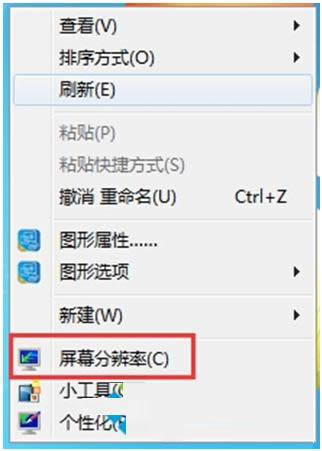
3、在弹出的界面中,找到“方向”选项,然后点击“方向”后面的倒三角形箭头,在下滑菜单中根据自己的需要选择方向转向,例如横向(翻转);
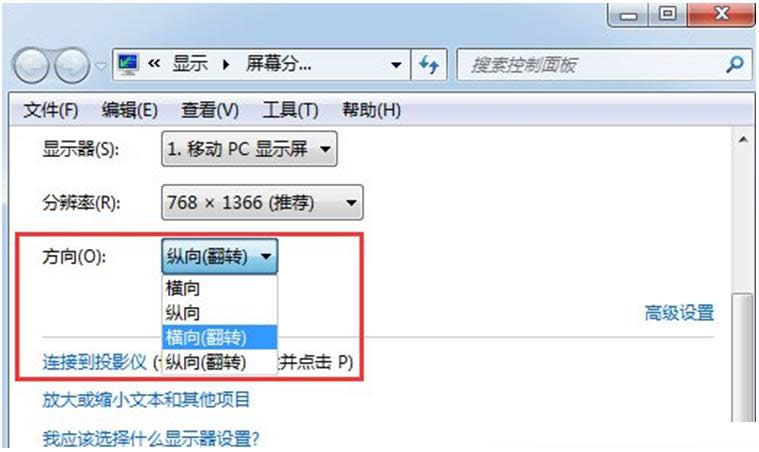
4、选择好横向(翻转)后,最后点击下方的应用和确定按键,退出设置窗口即可。
按照以上的操作就是可以满足win7系统电脑用户的翻转需求。设置完后,屏幕就可以自由翻转了。更多有关系统问题尽在“小鱼一键重装系统”官网。
Microsoft Windows,是美国微软公司研发的一套操作系统,它问世于1985年,起初仅仅是Microsoft-DOS模拟环境,后续的系统版本由于微软不断的更新升级,不但易用,也慢慢的成为家家户户人们最喜爱的操作系统。